Convertimos un televisor regular en televisión inteligente. Descripción general del prefijo de Android HD2 inteligente inteligente Smart-Vewer Smart

- 1086
- 145
- Luis Miguel Porras
Contenido
- ¿Qué es el prefijo de televisión inteligente en Android??
- Revisión del defensor Smart Android HD2
- Conexión del prefijo de prefender Smart Android HD2
- La funcionalidad de la configuración de Android TV desde el defensor
- After Word
Observo artículos en el sitio que al menos de alguna manera se relacionan con televisores de televisión inteligentes, y entiendo que el tema es más popular que nunca. Conveniente: encendió el televisor, y aquí tiene un navegador para sitios de visita, video en línea, juegos, redes sociales. Es poco probable que alguien discuta con el hecho de que los televisores con televisión inteligente tienen un futuro. Por supuesto, no reemplazarán la computadora, pero como dispositivo de entretenimiento son perfectos.
 La oportunidad de ver videos en línea, jugar y asistir a sitios web en televisores inteligentes modernos. Pero, si ya ha usado TV inteligente, sin importar qué fabricante: LG, Samsung, Sony u otros, entonces debe estar de acuerdo: la tecnología aún está húmeda. Algo está colgando todo el tiempo, se apaga de Internet, el video en línea no se reproduce y T. D. Puedes usarlo, pero no todo es tan suave como parece a primera vista, y cómo puedes decirte en la tienda.
La oportunidad de ver videos en línea, jugar y asistir a sitios web en televisores inteligentes modernos. Pero, si ya ha usado TV inteligente, sin importar qué fabricante: LG, Samsung, Sony u otros, entonces debe estar de acuerdo: la tecnología aún está húmeda. Algo está colgando todo el tiempo, se apaga de Internet, el video en línea no se reproduce y T. D. Puedes usarlo, pero no todo es tan suave como parece a primera vista, y cómo puedes decirte en la tienda.
Otra cosa es la funcionalidad del sistema operativo móvil de Android. Sería bueno si la funcionalidad de TV inteligente se hiciera en este sistema. Es verdad? Por ejemplo, la cantidad de programas y juegos para Android, que se pueden instalar con Google Play, nunca se compararán con LG Smart World y Game World Store, que está en LG Smart TV. Bueno, ¿quién tiene un teléfono o una tableta en Android, entiende lo que quiero decir?.
No era razonable pensar que todas las capacidades de Android no se pueden usar en los televisores. De la misma manera, probablemente, las empresas que están desarrollando tecnología digital y crearon un muro de los prefijos pensados. En este artículo, consideraremos una de estas consolas del defensor. Se llama Defensor Smart Android HD2. El artículo debe ser interesante principalmente para aquellos que tienen televisores sin televisión inteligente. O que no se adaptan a las capacidades y la funcionalidad de la televisión inteligente. Pero así que quiero ver una película en Internet o desde una unidad flash, ir a las redes sociales, jugar juegos, y todo esto en la pantalla de TV.
¿Qué es el prefijo de televisión inteligente en Android??
Como regla general, este es un pequeño dispositivo que está conectado a la pendiente de TV HDMI y funciona en el sistema operativo Android. El prefijo se alimenta desde el adaptador, que se puede incluir en la salida o desde la colocación USB del televisor. En el prefijo en sí, como, por ejemplo, en la tableta, se instala un procesador, RAM, Wi-Fi incorporado, Bluetooth, etc. D. Esta es una tableta bastante, solo sin pantalla. Un televisor es una pantalla.
El control de prefijo se puede llevar a cabo utilizando un teclado y mouse convencionales. Puede conectar dispositivos inalámbricos, que es mucho más conveniente, o con Bluetooth. Por ejemplo, conecté un auricular inalámbrico. Puedo decir que para controlar este androide, un alguacil es suficiente y un mouse es suficiente. También hay controles remotos especiales, ratón de aire.
Incluso hay modelos con cámaras y micrófonos construidos, para la comunicación en Skype. Por ejemplo, Defender Smart Llame HD2. Por cierto, Smart Call HD2 se puede conectar a televisores antiguos que no tienen HDMI. Y se conecta por el llamado "tulipan" (salida AV compuesta). Remoto del ratón aéreo.
¿Qué se necesitará para conectar la consola Smart-TV al televisor??
- El prefijo en sí. Sin él, en ninguna parte 🙂
- TV con una partición HDMI
- Un mouse de computadora ordinario y/o un teclado para administrar el prefijo de Android (si no hay control remoto).
Revisión del defensor Smart Android HD2
Echemos un vistazo más de cerca a todo con el ejemplo del defensor Smart Android HD2.
Puede comprar un prefijo en la tienda oficial de defensor en línea en http: // www.Defensor.RU/Productos/Multimedia/SmartTvaccessory/Smart-Android-HD2/. El defensor Smart Android HD2 se vende en una caja tan pequeña y hermosa:
 En la caja puede ver las características principales y detrás de las características técnicas. Aquí están los principales:
En la caja puede ver las características principales y detrás de las características técnicas. Aquí están los principales:
- Procesador RKCHIP RK3066 dual Core, que funciona a una frecuencia de 1.6 GHz
- Acelerador gráfico Mali 400MP
- Android 4.2
- 1 GB de RAM
- 4 GB de memoria interna
- Es posible conectar microSD hasta 32 GB
- Wifi 802.11 b/g/n y bluetooth
- 2 conector USB completo para conectar unidades flash y otra periferia.
Se pueden encontrar otras características en el sitio web oficial. El prefijo funciona muy rápido, las películas y los juegos son sin problemas. Desafortunadamente, ahora no hay forma de probar un juego poderoso, como Asphalt 8, pero definitivamente lo intentaré.
Equipo
En el kit encontrará el prefijo de defensor de Android HD2, adaptador de alimentación, accesorio HDMI, instrucciones pequeñas, garantía y cable de alimentación con un depósito USB adicional.
 Como ya escribí, el prefijo está conectado a la pendiente de TV HDMI. Se puede conectar tanto directamente como a través del cable de extensión. El cable de alimentación (conector microUSB) también está conectado al prefijo, que tiene otro conector USB completo. Hay un conector para conectar tarjetas microSD y otro USB completo (solo dos sketches USB para conectar unidades flash, teclados, ratones, HDD externo, etc. D.). Indicador de que brilla durante la operación del dispositivo también está presente.
Como ya escribí, el prefijo está conectado a la pendiente de TV HDMI. Se puede conectar tanto directamente como a través del cable de extensión. El cable de alimentación (conector microUSB) también está conectado al prefijo, que tiene otro conector USB completo. Hay un conector para conectar tarjetas microSD y otro USB completo (solo dos sketches USB para conectar unidades flash, teclados, ratones, HDD externo, etc. D.). Indicador de que brilla durante la operación del dispositivo también está presente.
 Todo se recoge profundamente, los cables tienen una longitud normal.
Todo se recoge profundamente, los cables tienen una longitud normal.
Conexión del prefijo de prefender Smart Android HD2
Primero conecté este televisor con un pequeño TV LG de 24 pulgadas. Conecté el poder con el televisor USB. Permítanme recordarle que si no hay USB en su televisor, entonces el prefijo se puede incluir en la salida a través del adaptador de potencia que se incluye.
 Conecté un adaptador de ratón inalámbrico a uno de los pasivos USB para que pueda controlar la recuperación de Android. Y en el segundo conecté la unidad flash para verificar cómo van las películas.
Conecté un adaptador de ratón inalámbrico a uno de los pasivos USB para que pueda controlar la recuperación de Android. Y en el segundo conecté la unidad flash para verificar cómo van las películas.
 Me senté un poco y me di cuenta de que sería más conveniente para un televisor de 32 pulgadas. Se mudó a la televisión LG 32LN575U.
Me senté un poco y me di cuenta de que sería más conveniente para un televisor de 32 pulgadas. Se mudó a la televisión LG 32LN575U.
 Conectamos todo, encendemos la alimentación del cuadro set -top (si la alimentación del USB, se encenderá con el televisor). En el televisor debe elegir un HDMI al que conectó el prefijo. De lo contrario, la imagen no aparecerá. En los televisores LG, esto se hace presionando el botón Aporte. Entonces solo necesita elegir un HDMI activo (si hay varios en la televisión).
Conectamos todo, encendemos la alimentación del cuadro set -top (si la alimentación del USB, se encenderá con el televisor). En el televisor debe elegir un HDMI al que conectó el prefijo. De lo contrario, la imagen no aparecerá. En los televisores LG, esto se hace presionando el botón Aporte. Entonces solo necesita elegir un HDMI activo (si hay varios en la televisión).
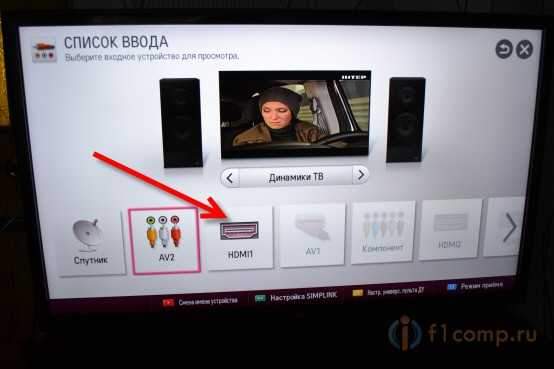 Si el prefijo ya se ha cargado, verá la pantalla principal. No, este no es un escritorio de Android 4 ordinario.2. Hay un caparazón especial que, por cierto, es muy conveniente de usar. Ella se ve así:
Si el prefijo ya se ha cargado, verá la pantalla principal. No, este no es un escritorio de Android 4 ordinario.2. Hay un caparazón especial que, por cierto, es muy conveniente de usar. Ella se ve así:
 Veamos la funcionalidad y las oportunidades.
Veamos la funcionalidad y las oportunidades.
La funcionalidad de la configuración de Android TV desde el defensor
Hay 6 pestañas en la pantalla principal. Te aconsejo que primero vayas a Configuración (Configuración) para conectarse a Wi-Fi (si tiene una red Wi-Fi), configure el tiempo, etc. D. La configuración no es diferente de las de la tableta o el teléfono inteligente.
Me conecté a la red inalámbrica sin problemas (puede conectarse de acuerdo con estas instrucciones). Las redes mantienen el prefijo bien y estable.
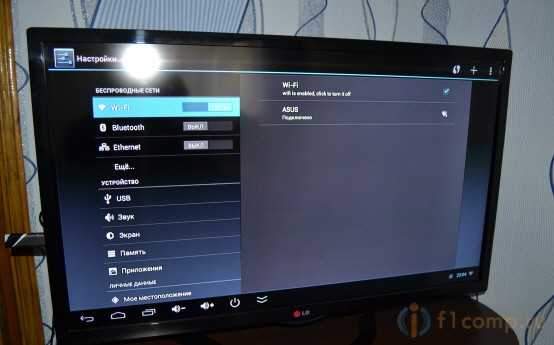 Noté solo un problema, sin embargo, este problema es más bien Android. Si la hora y la fecha están configuradas incorrectamente, el icono Wi-Fi gris brillará (como en mi foto de arriba, en la esquina inferior derecha), e Internet no funcionará en Google Play. Este es un problema popular de todos los dispositivos Android sobre el que escribí recientemente en un artículo separado: un icono de Wi-Fi gris en la tableta Android o el teléfono. Google Play (Play Market) no funciona.
Noté solo un problema, sin embargo, este problema es más bien Android. Si la hora y la fecha están configuradas incorrectamente, el icono Wi-Fi gris brillará (como en mi foto de arriba, en la esquina inferior derecha), e Internet no funcionará en Google Play. Este es un problema popular de todos los dispositivos Android sobre el que escribí recientemente en un artículo separado: un icono de Wi-Fi gris en la tableta Android o el teléfono. Google Play (Play Market) no funciona.
Por lo tanto, configure correctamente la fecha y la hora. Instale su zona horaria. Y dado que estos parámetros, según tengo entendido, se dejan caer después de una desconexión completa de la fuente de alimentación desde el prefijo, es mejor instalar ajuste automático desde la red.
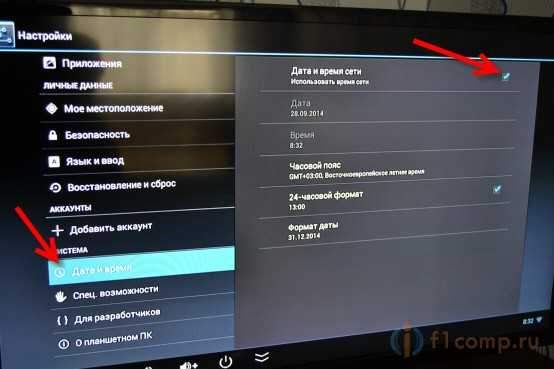 En la configuración, en la pestaña Pantalla, Puede elegir la resolución de la pantalla y la frecuencia de actualización. El resto de la configuración es casi el mismo que en otros dispositivos Android.
En la configuración, en la pestaña Pantalla, Puede elegir la resolución de la pantalla y la frecuencia de actualización. El resto de la configuración es casi el mismo que en otros dispositivos Android.
Veamos las otras 5 secciones que se pueden seleccionar en la pantalla principal.
Medios de comunicación
En esta sección encontrará programas con los que puede ver películas desde la memoria del dispositivo, la tarjeta de memoria o la unidad flash, ver fotos o escuchar música desde Internet.
 Puedes ver el video usando el reproductor MX ya instalado. Creo que este es el mejor reproductor para Android. Todo el tiempo en el teléfono lo usó. Tan pronto como conecte una unidad flash o una tarjeta de memoria en la que hay un video, aparecerá inmediatamente en MX Player. No es necesario buscarlo por carpetas.
Puedes ver el video usando el reproductor MX ya instalado. Creo que este es el mejor reproductor para Android. Todo el tiempo en el teléfono lo usó. Tan pronto como conecte una unidad flash o una tarjeta de memoria en la que hay un video, aparecerá inmediatamente en MX Player. No es necesario buscarlo por carpetas.
 Las películas van excelente.
Las películas van excelente.
TELEVISOR
Si abre la carpeta de TV en la pantalla principal, verá programas ya instalados para ver video en línea, YouTube y Zoomby, donde encontrará muchas películas y series.
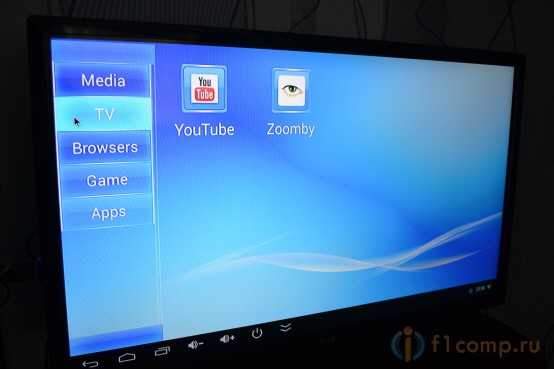 YouTube se ve así:
YouTube se ve así:
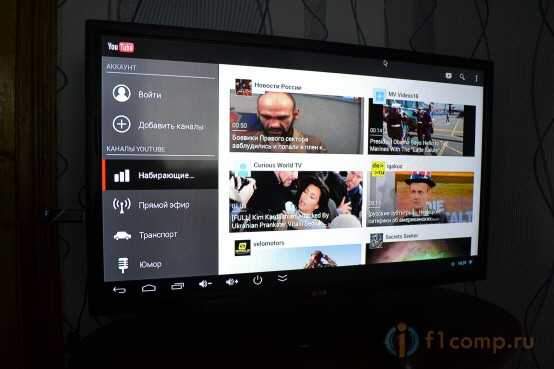 Adelante.
Adelante.
Navegadores
Hay programas con los que puede ir a Internet, sentarse en las redes sociales, descargar archivos, etc. D.
 Por supuesto que vamos a f1comps.Ru 🙂
Por supuesto que vamos a f1comps.Ru 🙂
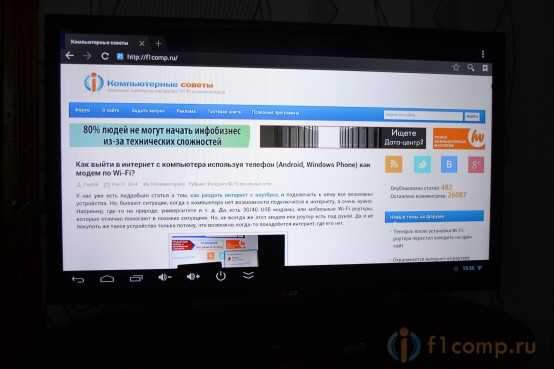 Si no le gusta el navegador estándar, entonces en la sección Aplicaciones Hay Google Chrome. Para las redes sociales, puede instalar aplicaciones oficiales con Play Market. Vkontakte, Twitter, Facebook, todo esto está ahí.
Si no le gusta el navegador estándar, entonces en la sección Aplicaciones Hay Google Chrome. Para las redes sociales, puede instalar aplicaciones oficiales con Play Market. Vkontakte, Twitter, Facebook, todo esto está ahí.
Juego
Allí encontrarás dos juegos establecidos: angry birds y cortar la cuerda.
 Jugó un poco en Angry Birds.
Jugó un poco en Angry Birds.
 Aplicaciones
Aplicaciones
Bueno, en la última sección encontrará muchos programas útiles instalados, entre los cuales hay un conductor y explorador de ES para administrar archivos, así como programas para trabajar con correo, tarjeta, calendario, mercado de juego, etc. D.
 Por supuesto, no te olvides de cientos de miles de aplicaciones y juegos que puedes instalar con Play Market.
Por supuesto, no te olvides de cientos de miles de aplicaciones y juegos que puedes instalar con Play Market.
Todavía debe prestar atención al centro de notificaciones en la esquina inferior derecha. Hay un reloj, estado de conexión a Wi-Fi y otras notificaciones. Por ejemplo, sobre la conexión de una unidad flash USB.
 Y en la esquina izquierda puede ver el panel en el que hay botones "atrás", "Inicio", "Visualización de aplicaciones avanzadas", "Control de volumen", "Apagando el prefijo" (transición al modo de espera) y el botón que le permite girar este panel.
Y en la esquina izquierda puede ver el panel en el que hay botones "atrás", "Inicio", "Visualización de aplicaciones avanzadas", "Control de volumen", "Apagando el prefijo" (transición al modo de espera) y el botón que le permite girar este panel.
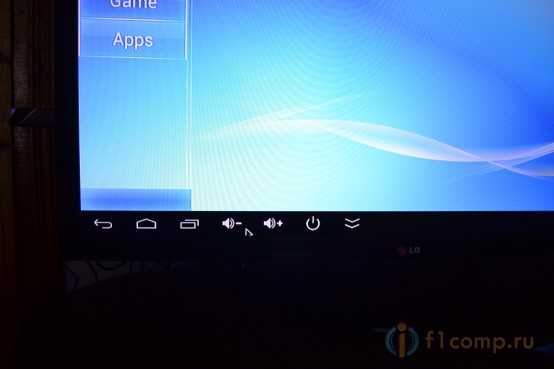 Apague completamente el defensor Smart Android HD2, como lo entiendo, no puedes. Haga clic en el botón de apagado y transfiera el prefijo al modo de espera. Ella "se despierta" tan pronto como muevas el mouse.
Apague completamente el defensor Smart Android HD2, como lo entiendo, no puedes. Haga clic en el botón de apagado y transfiera el prefijo al modo de espera. Ella "se despierta" tan pronto como muevas el mouse.
Si el prefijo come desde el televisor USB, se apagará y encenderá el televisor. Si ella come desde la salida, creo que puedes dejarla incluida.
Por ejemplo, usa el defensor Smart Android HD2 y desea ver TV: simplemente cambie al modo TV seleccionando el video deseado en el televisor. Cuando desee volver a cambiar a la consola, seleccione el HDMI deseado.
After Word
Realmente me gustó el prefender Android HD2. En general, la oportunidad misma de obtener toda la funcionalidad de Android en un televisor es genial. Puedo decir con confianza que ni un solo televisor con TV inteligente, ni un solo fabricante, puede compararse con las capacidades del defensor Smart Android HD2.
Si está interesado en mi opinión: es mejor comprar un buen televisor sin TV inteligente y no pagar en exceso por la tecnología en sí, Wi-Fi incorporada y otras funciones, y además de comprar una configuración de Android. Créeme, así que obtendrás muchas más oportunidades de entretenimiento e incluso trabajar. Quizás algo cambie con el tiempo, y los fabricantes de televisión traerán a la mente la televisión inteligente, habrá más aplicaciones en sus tiendas, pero en este momento, comprar un dispositivo como Defender Smart Android HD2 me parece la mejor opción.
Será interesante ver su opinión sobre tales dispositivos. ¿Cómo usas Smart las capacidades de tu televisor?? ¿Todo se adapta a ti?? Puedes compartir los comentarios.
- « Icono de red Wi-Fi gris en la tableta Android o teléfono. Google Play (Play Market) no funciona
- Cómo hacer que el trabajo en un Leptop sea cómodo? »

